ZoomやSkypeでマイクが反応せず困ったのですが、対処法が分かったので備忘録として残しておきます。
起きた現象・使用マシン・OS
今回、私に起きた症状は「ZoomやSkypeからマイク自体は認識されているものの、喋ったり音を出してもマイクが反応しない」というものでした。
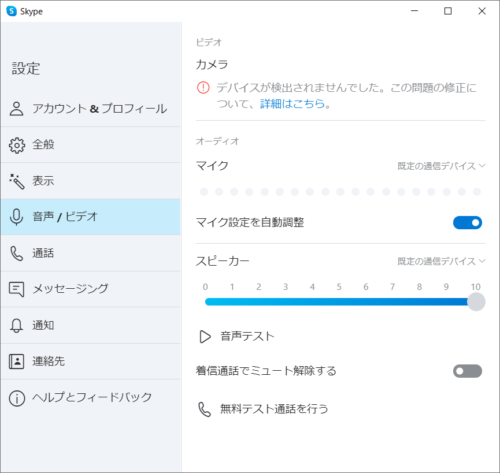
以下の2台で同じ症状が発生し、同じ方法でこの問題に対処することができました
- ThinkPad E420
- ThinkPad Yoga 370
OSはどちらもWindows 10 1909です。
修正方法
まず、「デバイスマネージャー」を開きます。 (タスクバー左下のWindowsボタンを右クリック -> デバイスマネージャー)
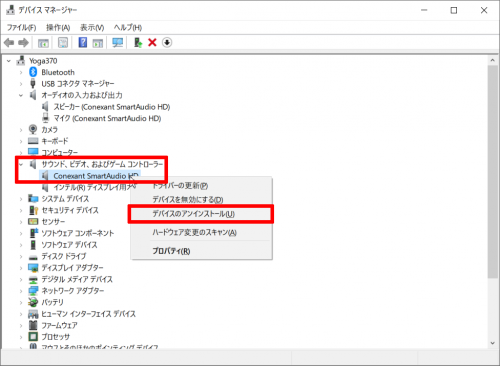
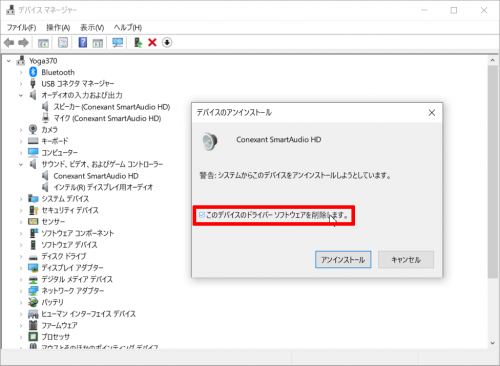
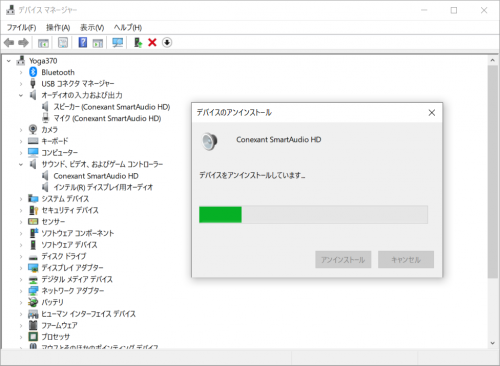

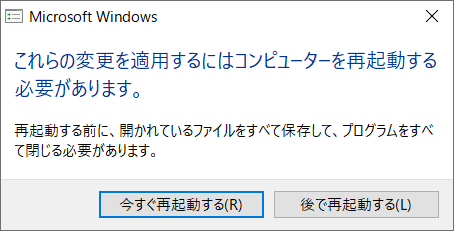
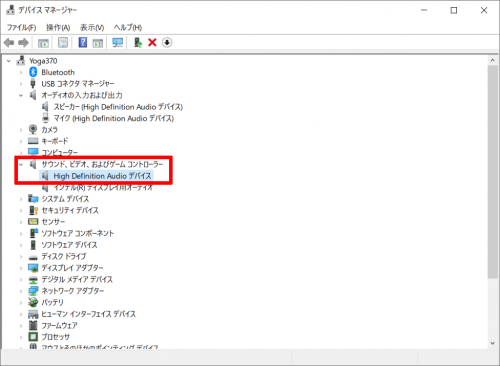
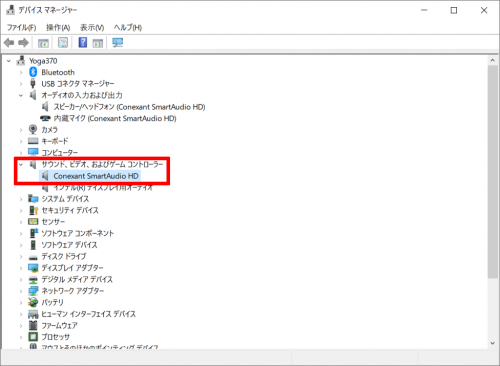
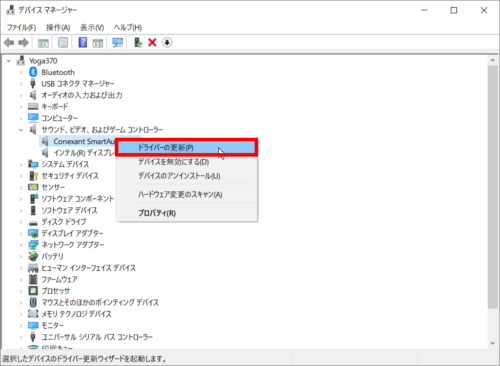
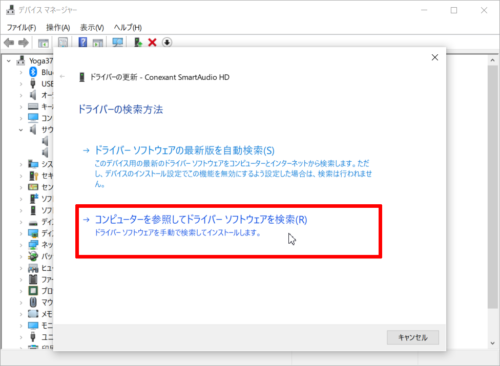
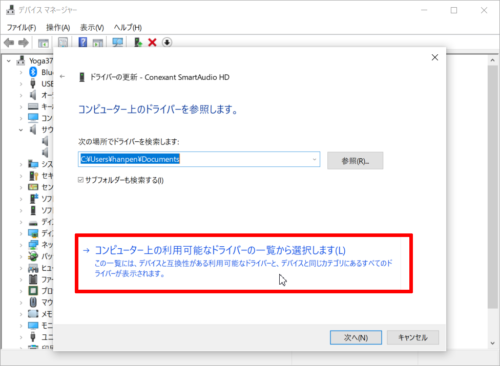
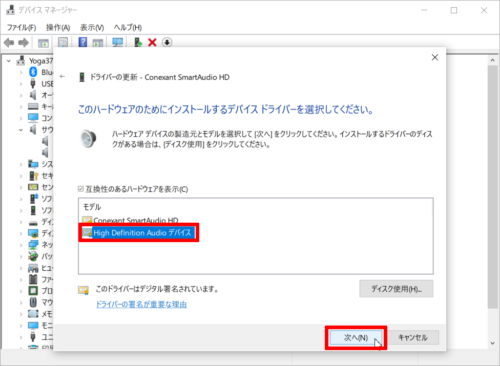
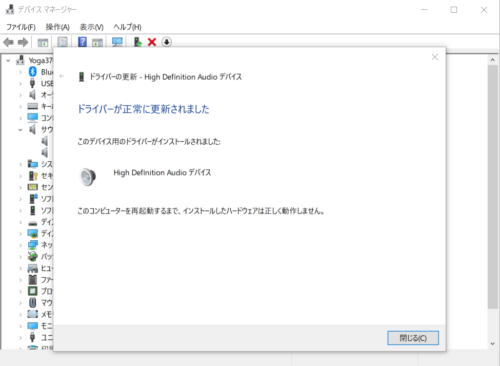
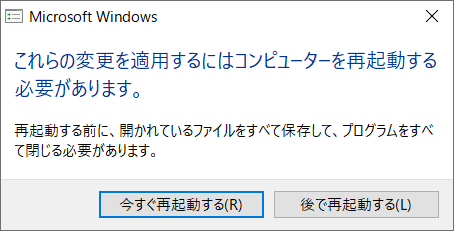
今度は再起動しても「High Definition Audio デバイス」から「Conexant SmartAudio HD」に戻ることはないと思います。
この状態でZoomやSkypeを使用すれば、今度はマイクが音を拾ってくれるはずです。 (私はこれで直りました)
以上で作業は完了です。お疲れさまでした。
※Windowsアップデート、特に半年に1度の大型アップデートを適用するとConexantのドライバが適用されてしまう場合がありますが、その際はまたこの作業を行ってください。
修正方法 (予備)
※これより下では、上で解説した方法では「Conexant SmartAudio HD」に戻ってしまうという場合の修正方法を解説しています。上記の方法で問題が解決した場合は以下の作業は行う必要はありません。
まず、「デバイスマネージャー」を開きます。 (タスクバー左下のWindowsボタンを右クリック -> デバイスマネージャー)
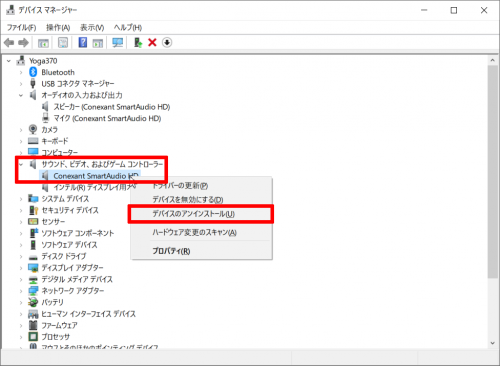
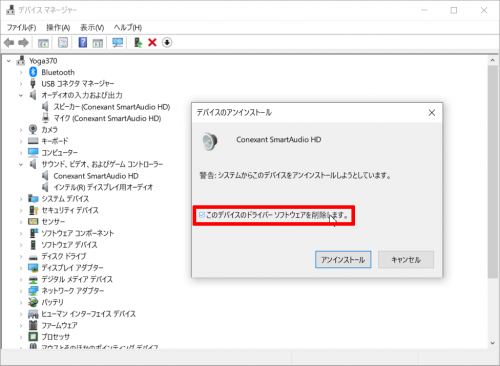
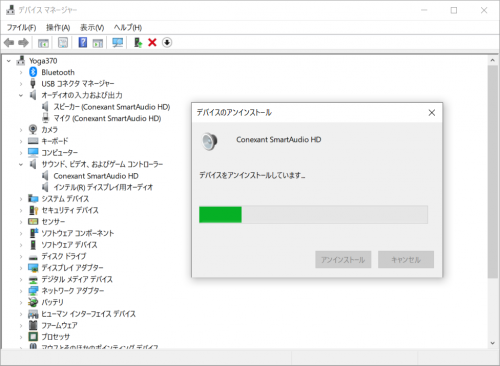

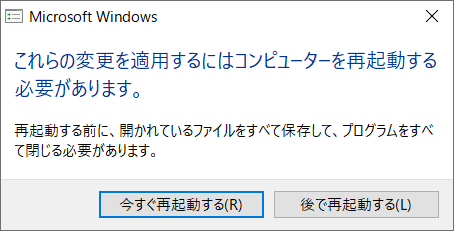
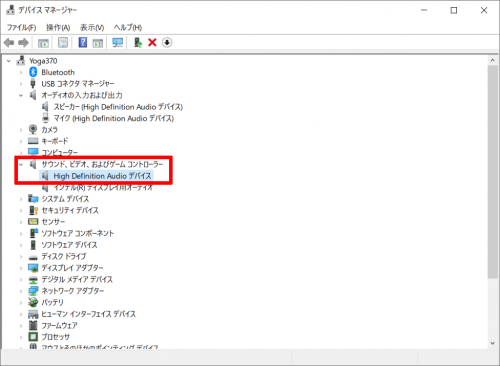
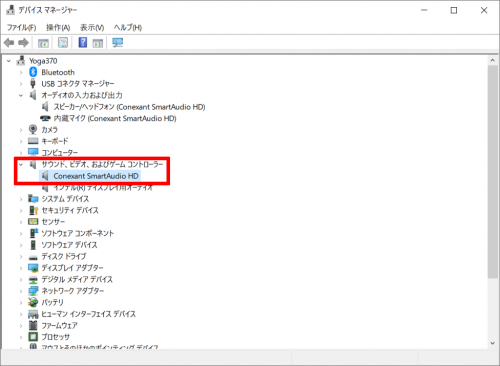
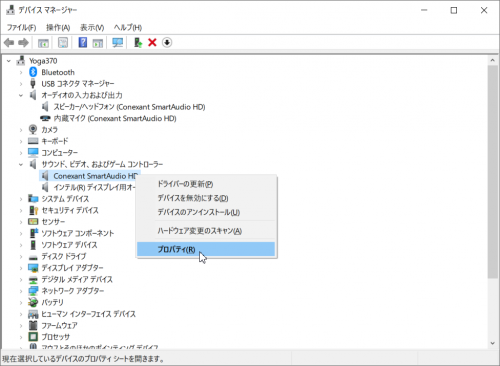
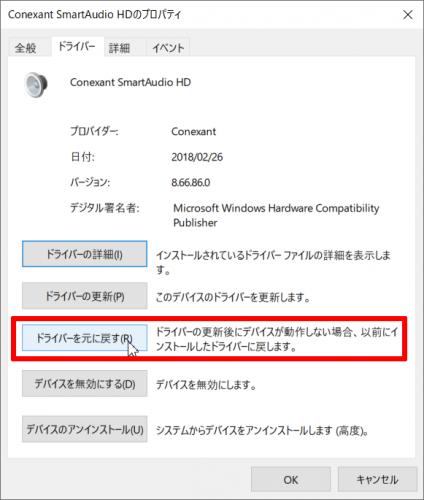
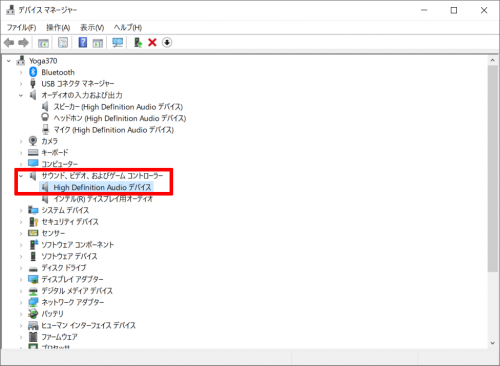
これで作業は完了です。端末の再起動を行っても「High Definitaion Audio デバイス」のまま「Conexant SmartAudio HD」に戻ることはないはずです。
この方法も、Windowsアップデート、特に半年に1度の大型アップデートを適用するとConexantのドライバが適用されてしまう場合がありますが、その際はまたこの作業を行ってください。
